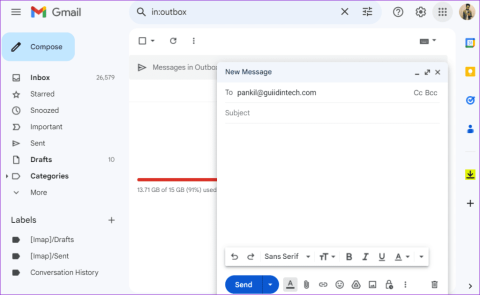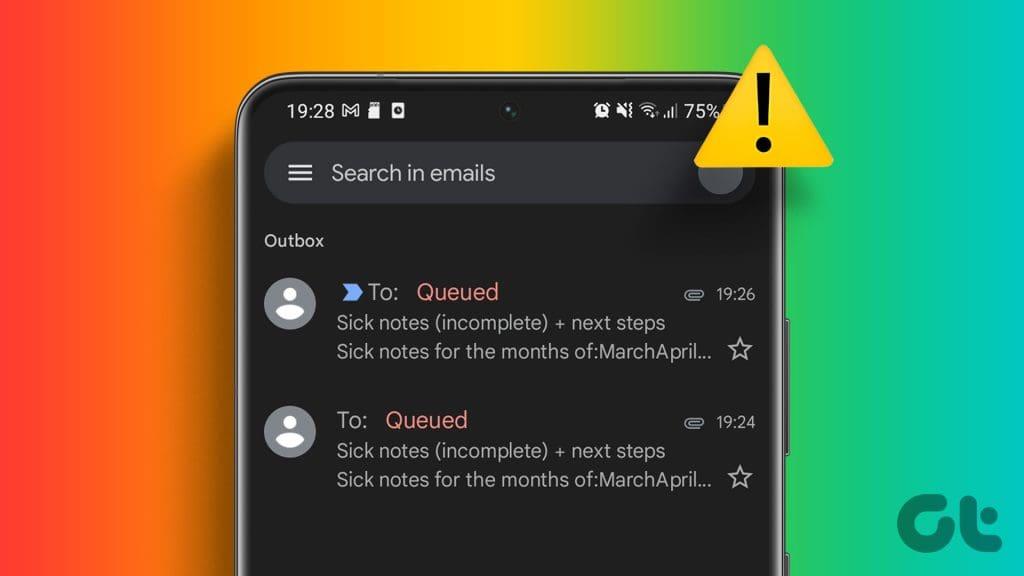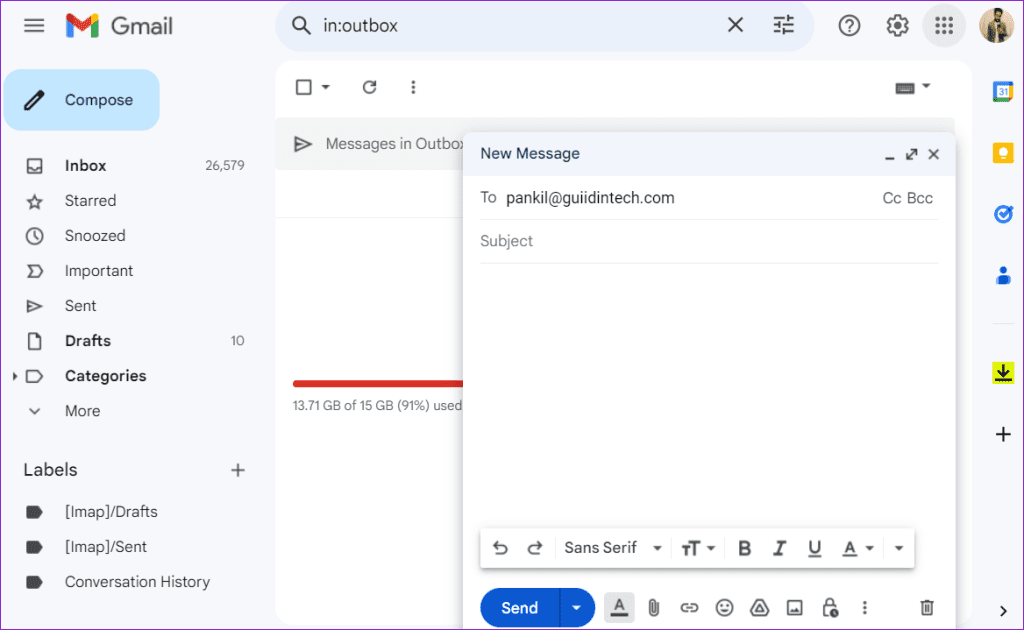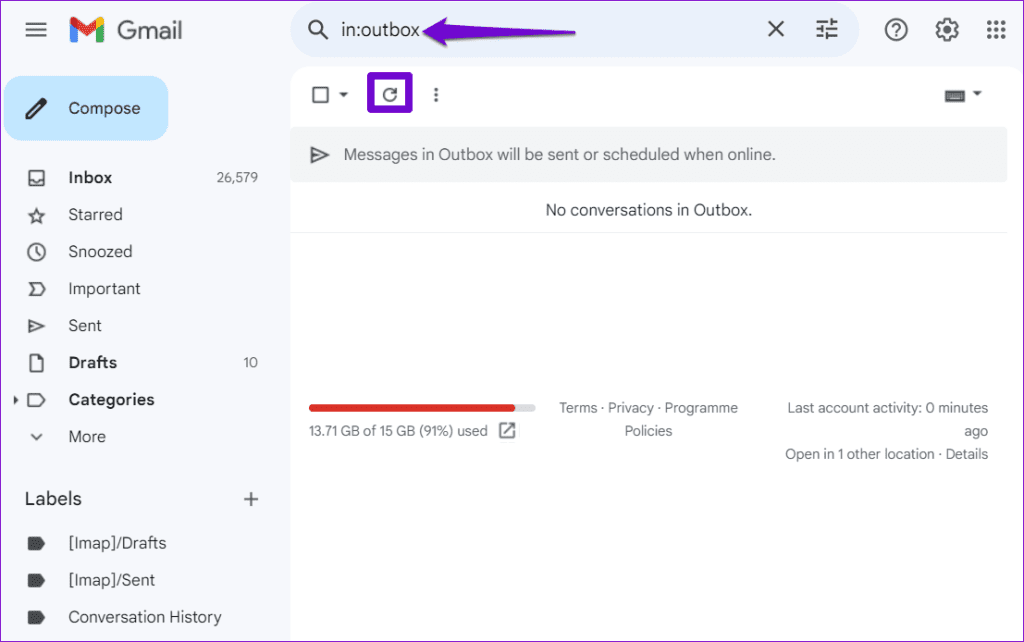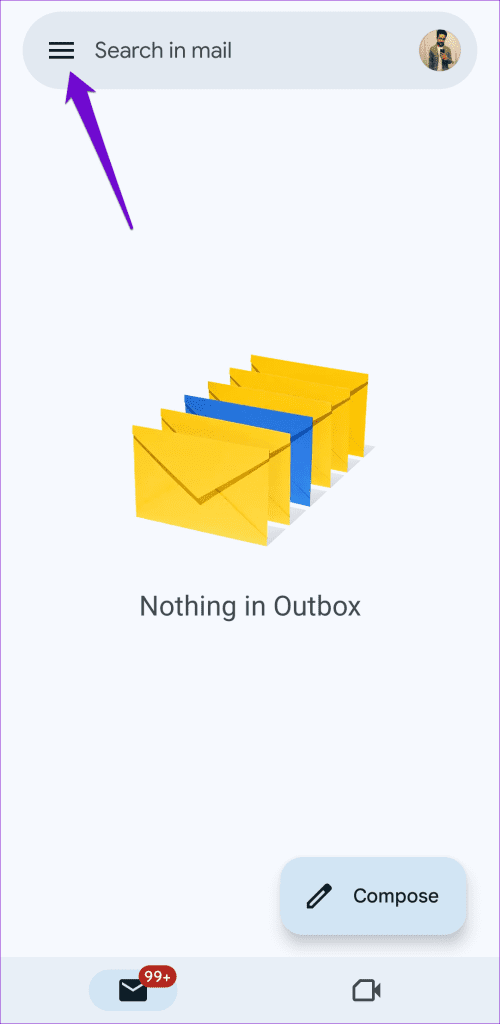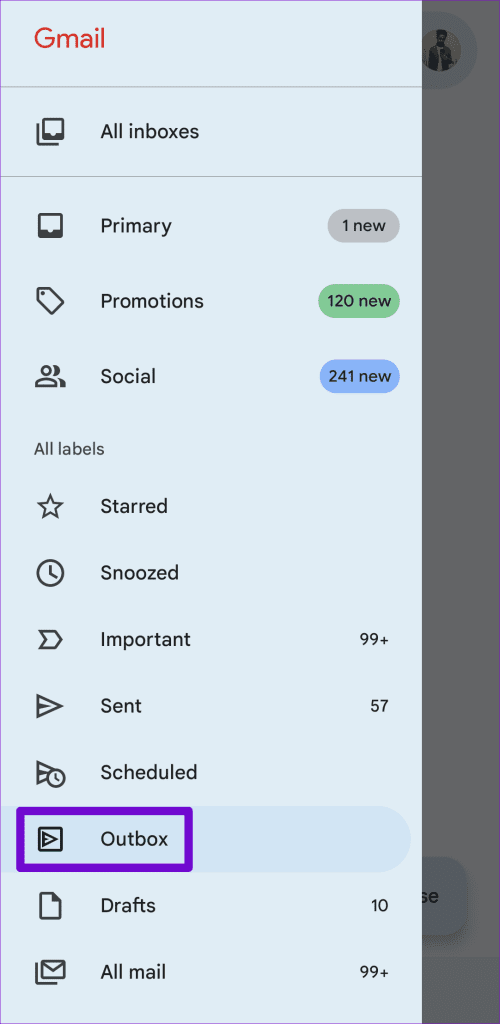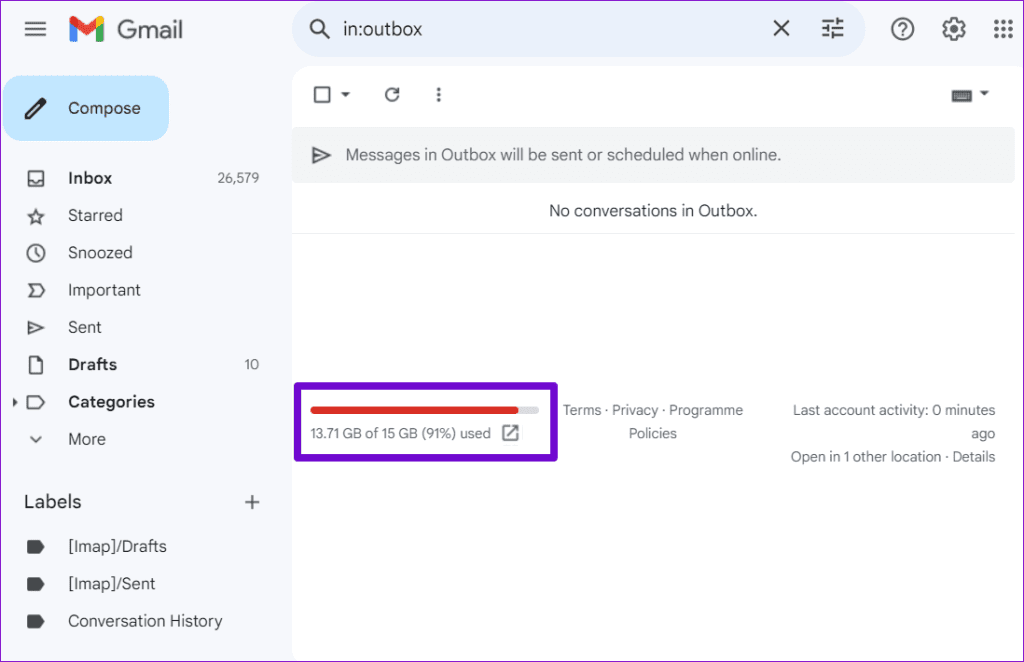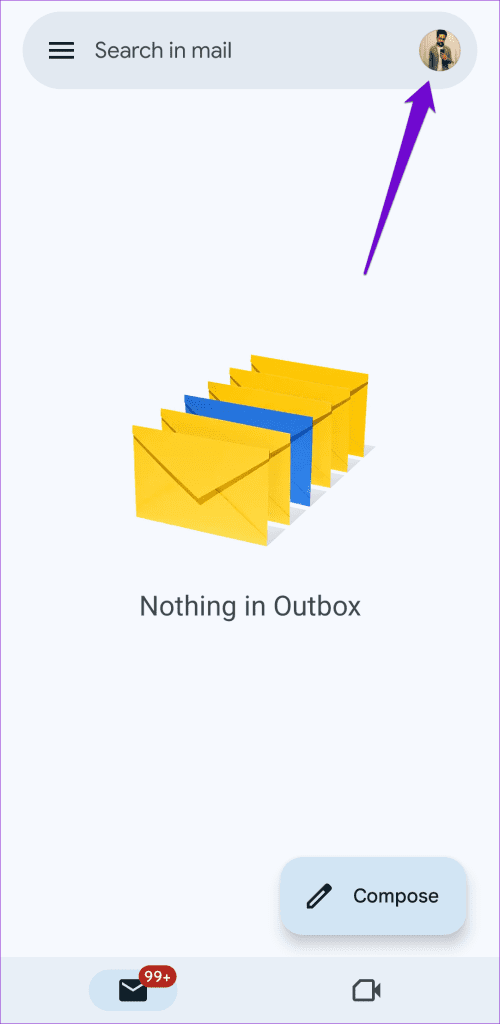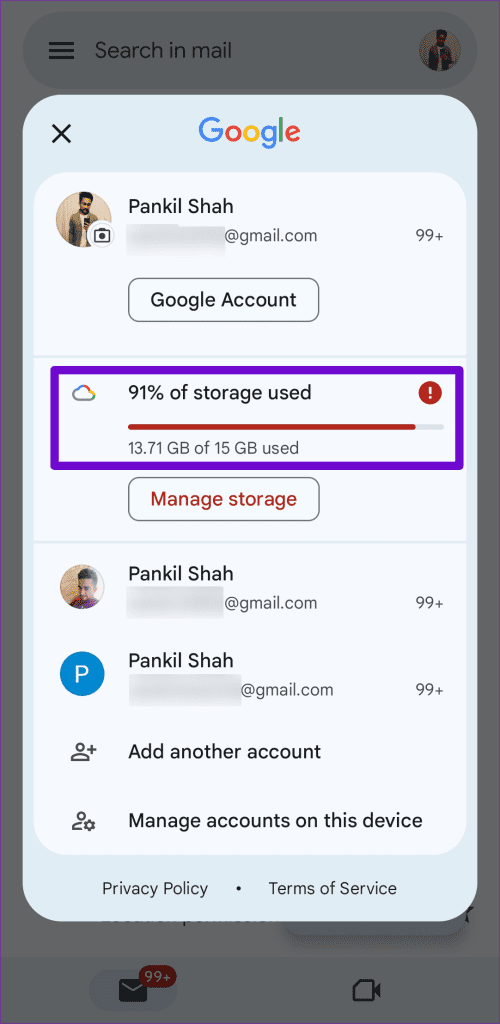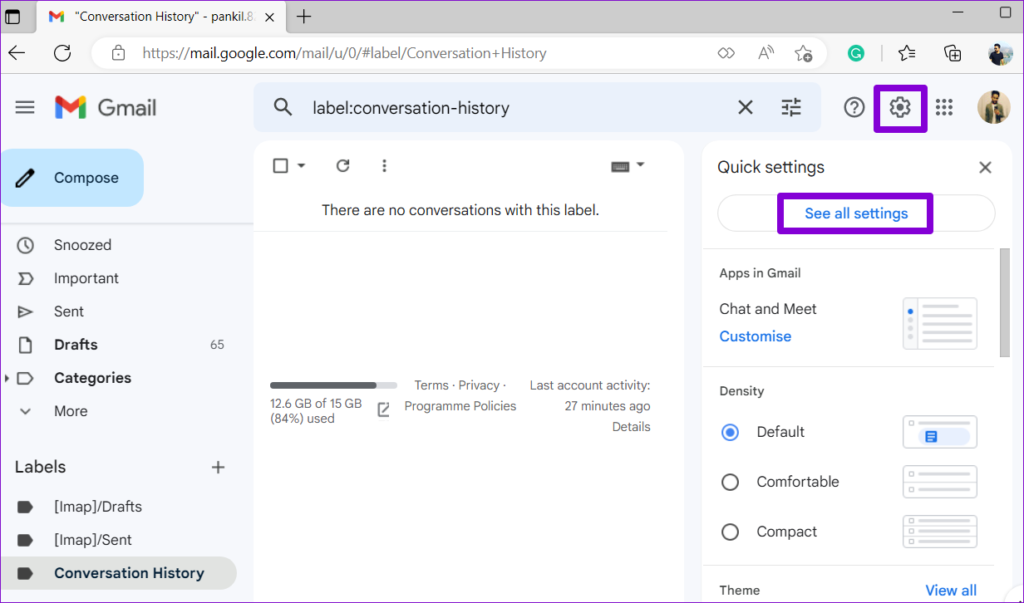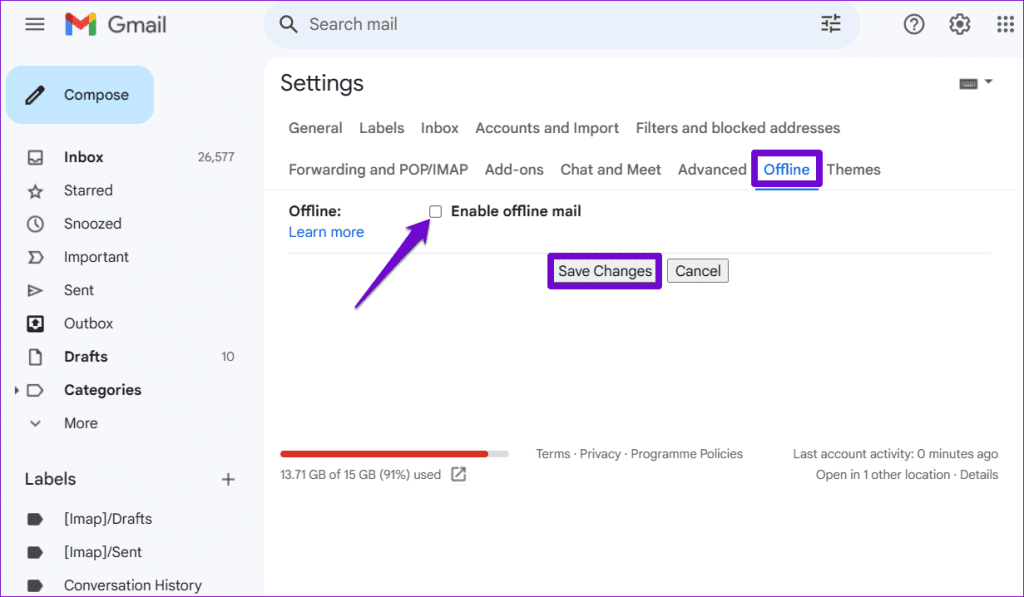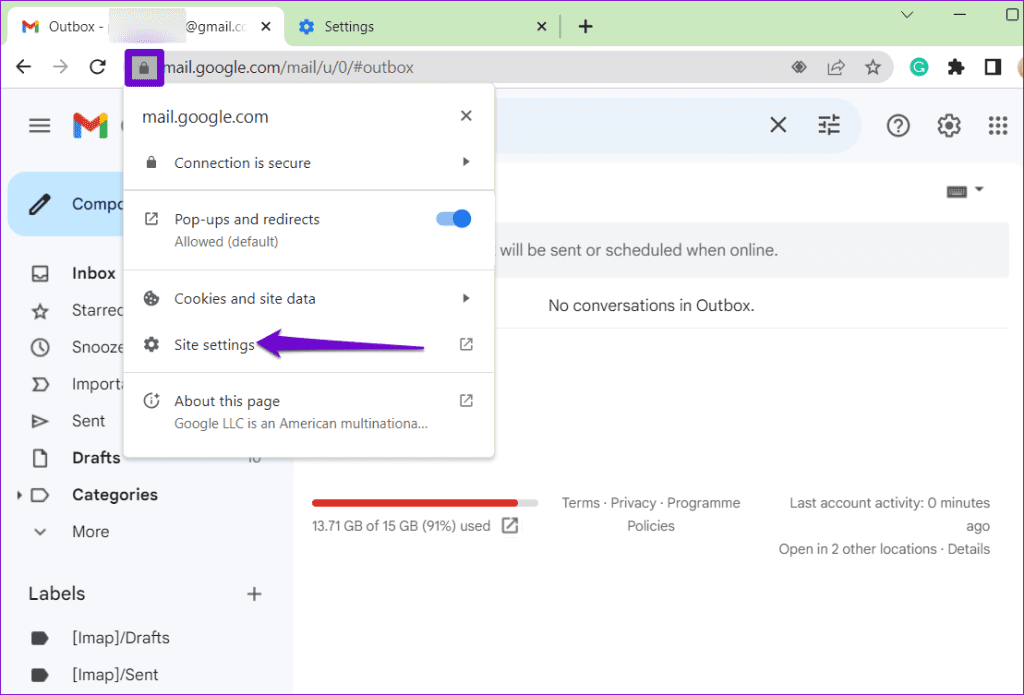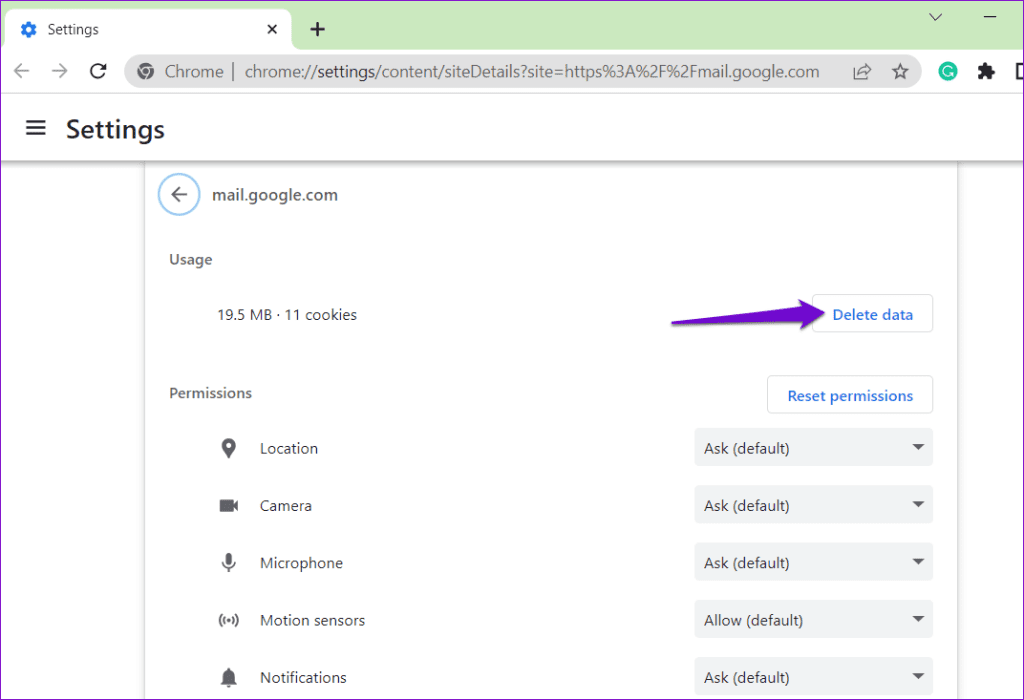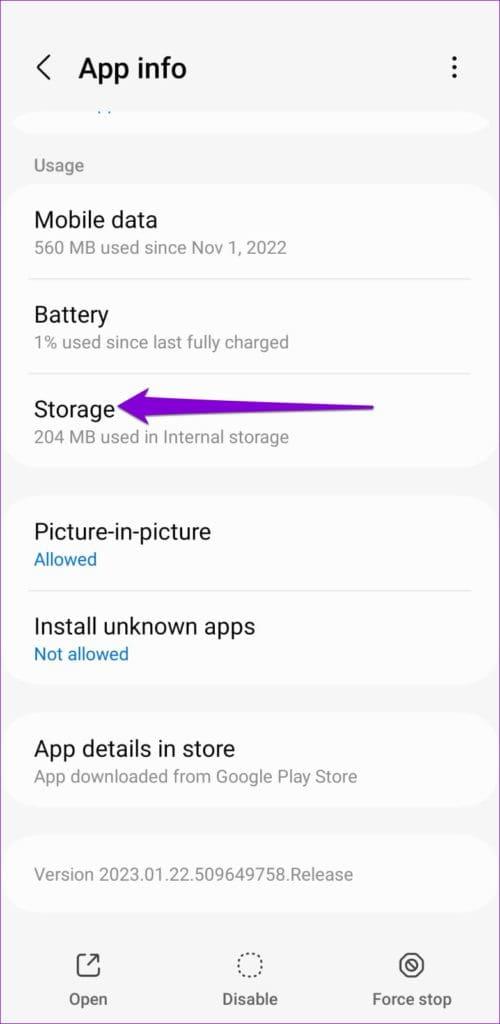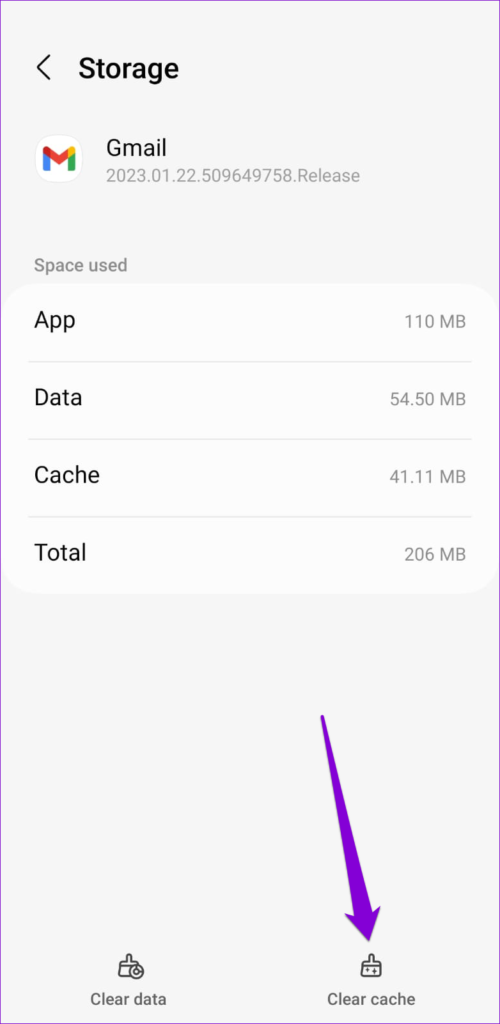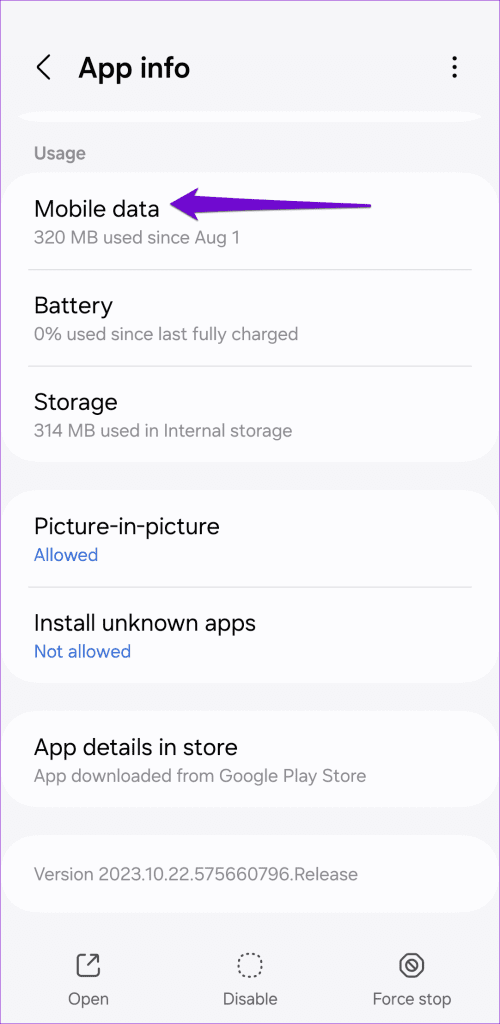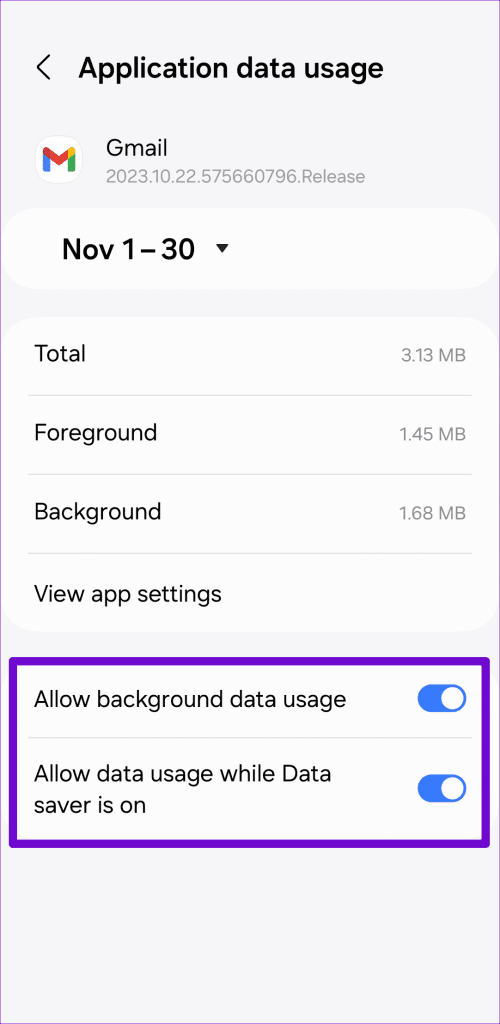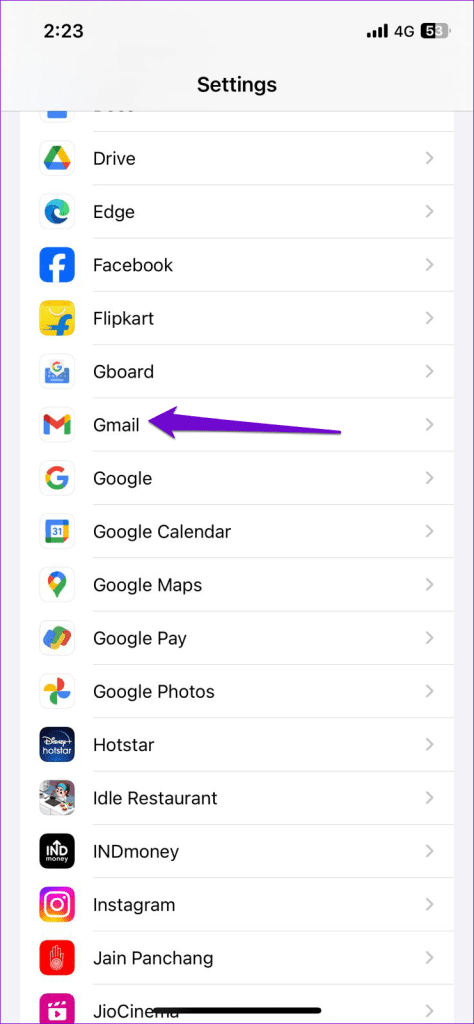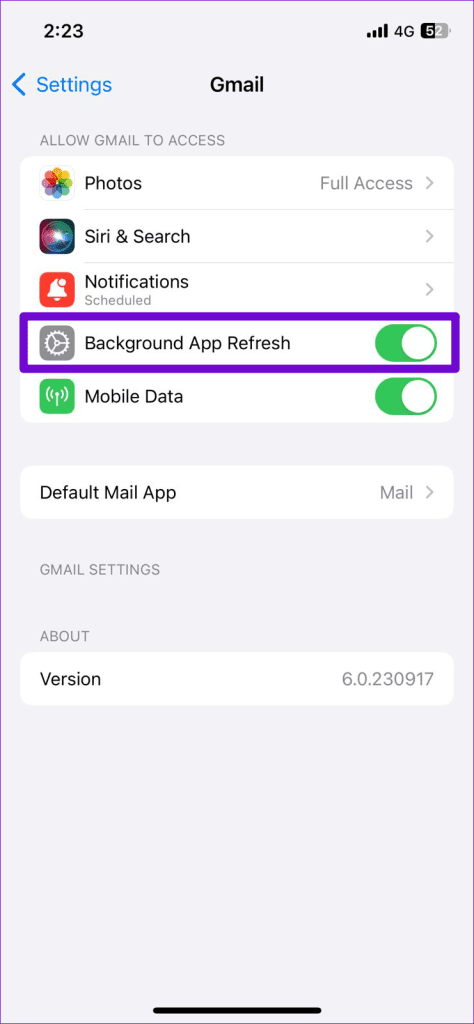La popularidad de Gmail no lo exime de problemas ocasionales. Un problema particularmente frustrante que puede encontrar con Gmail es cuando sus correos electrónicos se atascan en la bandeja de salida y se niegan a llegar a la bandeja de entrada del destinatario. Si se enfrenta al mismo problema, esta guía puede ayudarle.
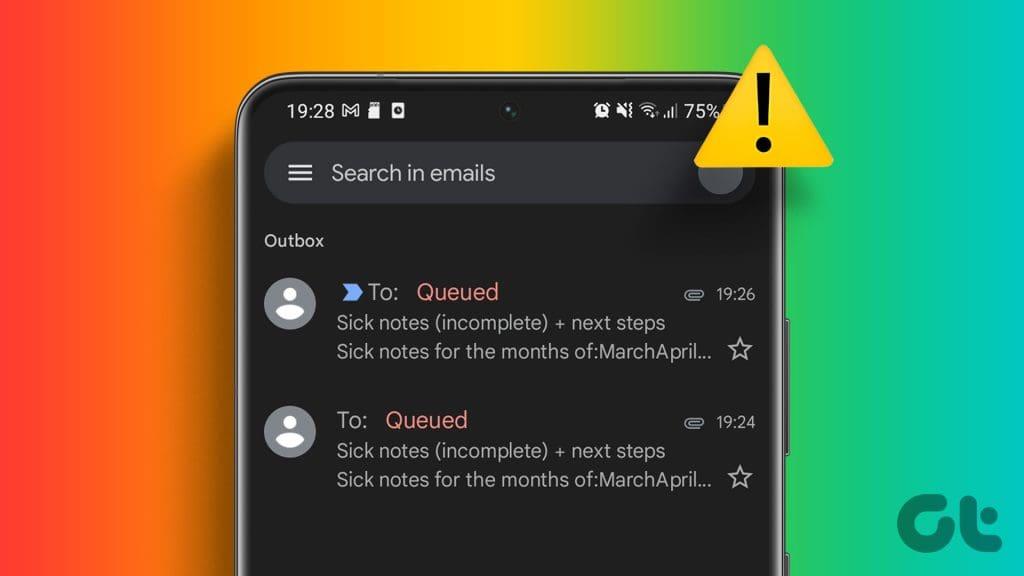
Estos problemas pueden ocurrir por varias razones, incluida una mala conexión a Internet, un caché dañado o espacio de almacenamiento limitado en su cuenta. Ya sea que esté usando Gmail en su computadora o teléfono, los siguientes consejos para la solución de problemas deberían restaurar rápidamente la capacidad de Gmail para enviar sus correos electrónicos como de costumbre.
1. Verifique su conexión a Internet
Una conexión a Internet inestable o deficiente puede dificultar que Gmail se conecte a sus servidores, lo que provoca que los correos electrónicos se queden atascados en la bandeja de salida. Por lo tanto, primero debes ejecutar una prueba de velocidad de Internet en tu teléfono o computadora . Si hay un problema, cambie a otra conexión de red e inténtelo nuevamente.
2. Verificar la dirección de correo electrónico del destinatario
Esto puede parecer demasiado obvio, pero es importante comprobar la dirección de correo electrónico del destinatario para detectar errores tipográficos. Si ha escrito mal la dirección de correo electrónico, Gmail no podrá enviar el mensaje. Esto puede darte la falsa impresión de que hay un problema con Gmail. Vuelva a verificar la dirección de correo electrónico del destinatario y asegúrese de que sea correcta.
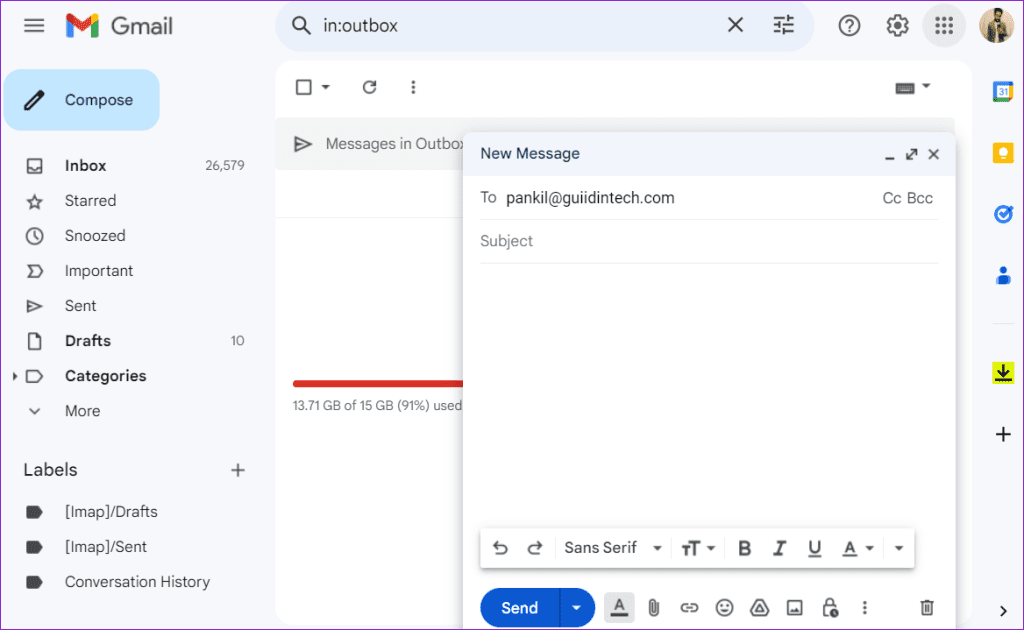
3. Verifique el tamaño total del archivo adjunto
Si intenta enviar un correo electrónico con archivos adjuntos, como imágenes, archivos, PDF, etc., es importante saber que Gmail limita el tamaño máximo de los archivos adjuntos a 25 MB. Por lo tanto, si el tamaño total de sus archivos adjuntos excede este límite, el correo electrónico no se enviará.
En ese caso, tu mejor opción es utilizar un servicio de almacenamiento en la nube como Google Drive o OneDrive para compartir archivos grandes por correo electrónico .
4. Actualiza la carpeta Bandeja de salida
Otra cosa que puedes intentar es actualizar la carpeta Bandeja de salida de Gmail para ver si eso permite que tu correo electrónico llegue. Si está utilizando Gmail en un navegador web, escriba : bandeja de salida en el cuadro de búsqueda y presione Entrar para dirigirse a la carpeta Bandeja de salida y haga clic en el icono de actualización.
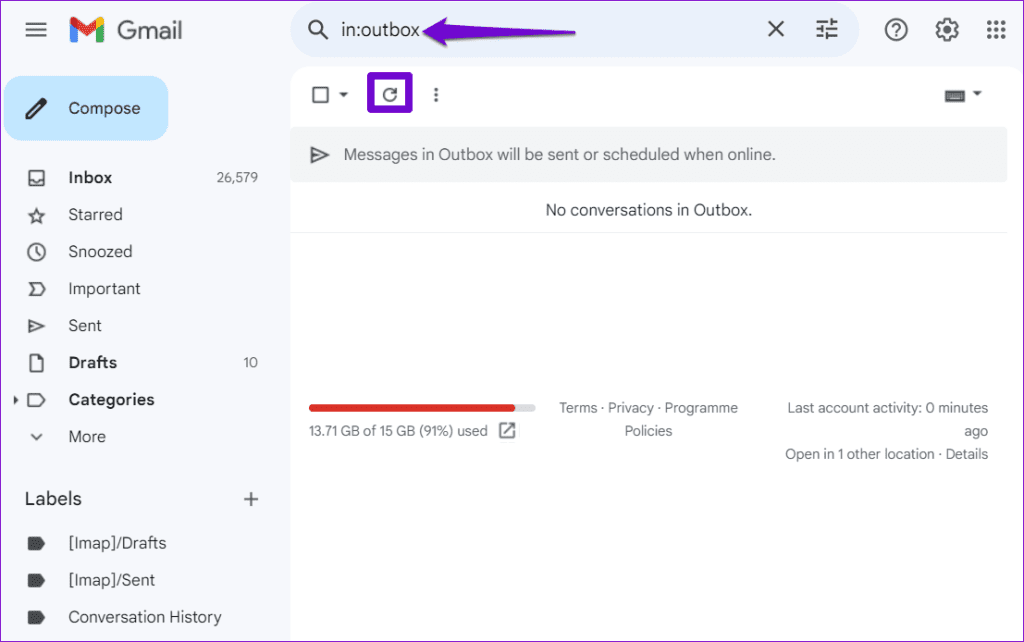
Aquellos que usan la aplicación Gmail en su teléfono deben tocar el ícono de menú (tres líneas horizontales) en la esquina superior izquierda y seleccionar Bandeja de salida. Luego, deslícese hacia abajo desde la parte superior para actualizar la carpeta.
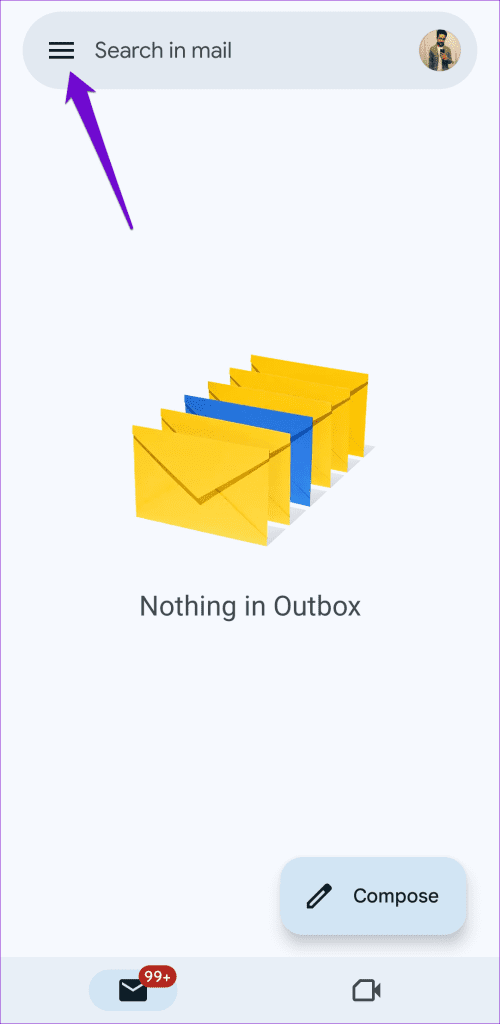
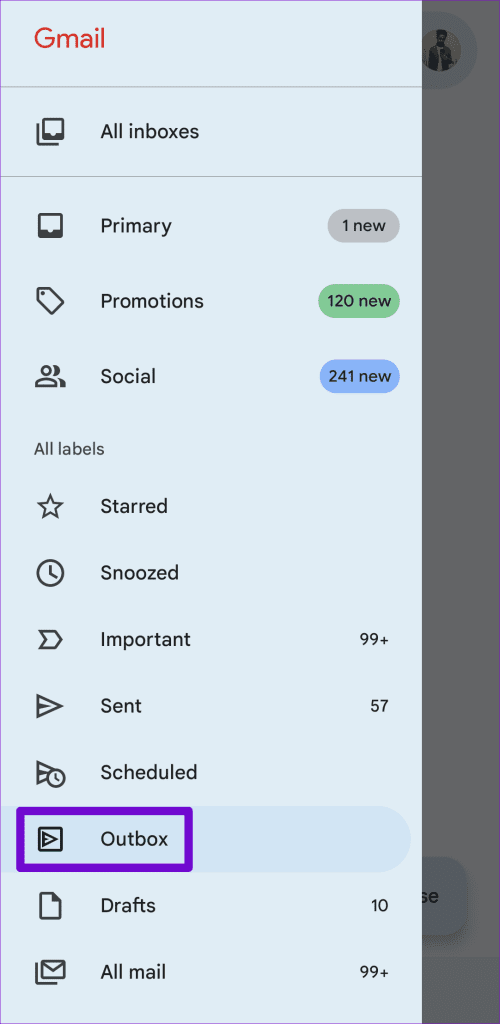
5. Verifique el almacenamiento de su cuenta de Google
¿Está lleno el almacenamiento de tu cuenta de Google? Si es así, es posible que tengas problemas para enviar correos electrónicos y que se queden atascados en tu bandeja de salida de Gmail. En la página de Gmail, desplácese hasta la parte inferior de la página para ver el estado de almacenamiento de su cuenta.
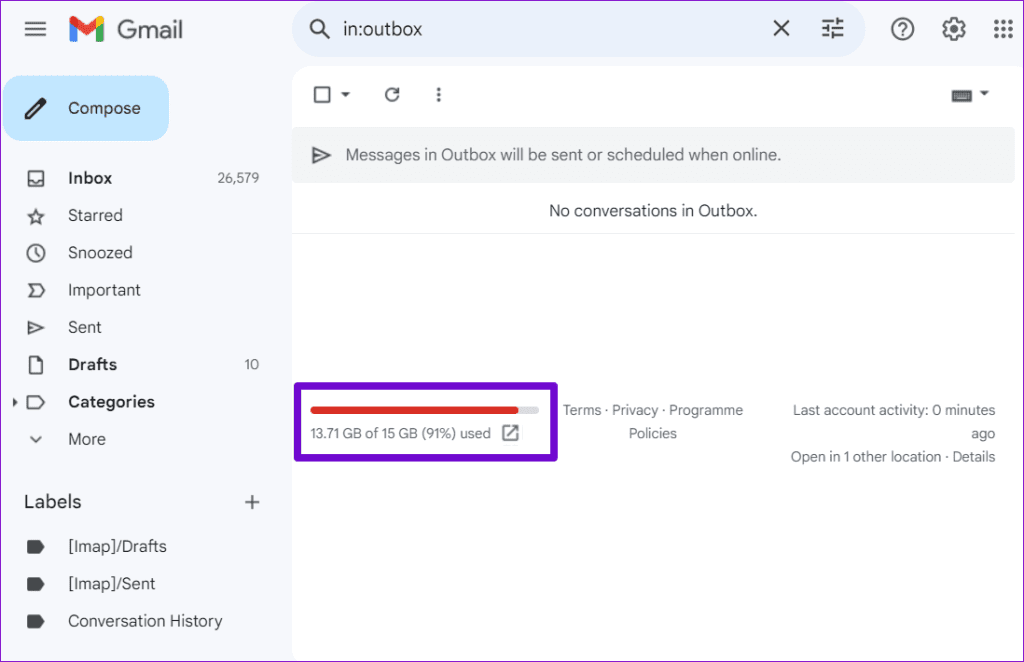
Si está utilizando Gmail en su teléfono, toque el ícono de perfil en la esquina superior derecha para ver el estado de almacenamiento.
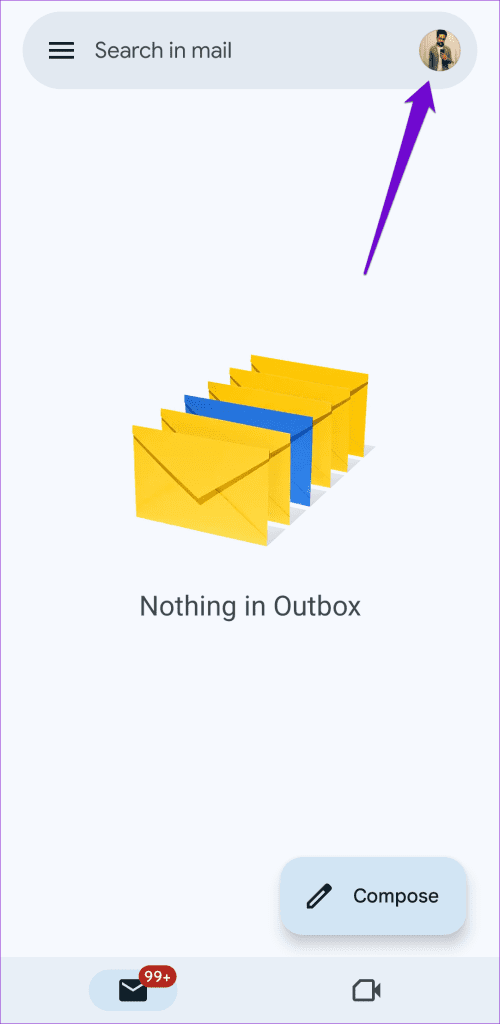
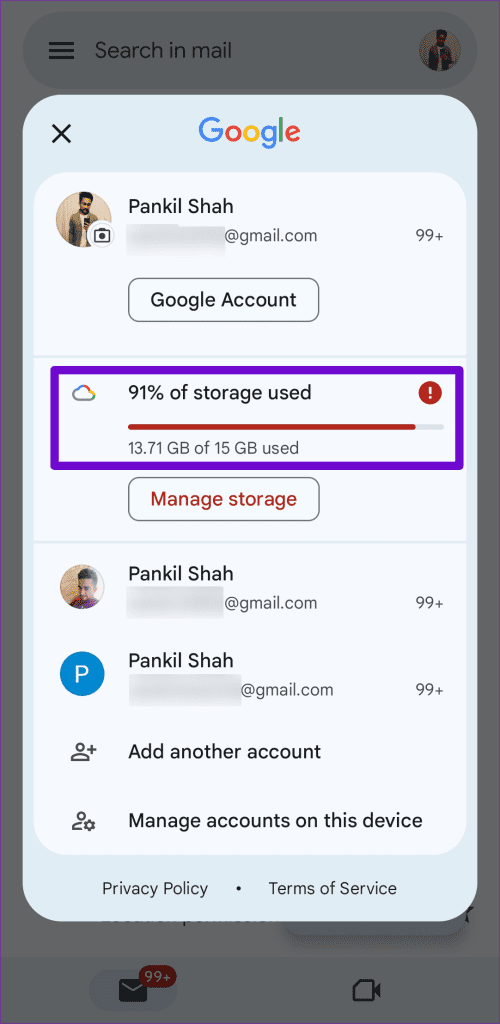
Si se está quedando sin espacio de almacenamiento, considere eliminar los correos electrónicos antiguos o no deseados para evitar que se queden atascados en la bandeja de salida.
6. Desactivar el modo sin conexión en Gmail
Si bien la función de modo fuera de línea de Gmail en Google Chrome le permite leer, responder y eliminar correos electrónicos sin una conexión a Internet, a veces puede funcionar mal. Cuando esto sucede, es posible que sus nuevos correos electrónicos no lleguen como se esperaba. Para anular esta posibilidad, puede desactivar temporalmente el modo sin conexión en Gmail siguiendo estos pasos:
Paso 1: abre Google Chrome y navega hasta Gmail.
Paso 2: haga clic en el ícono de ajustes en la esquina superior derecha y seleccione Ver todas las configuraciones.
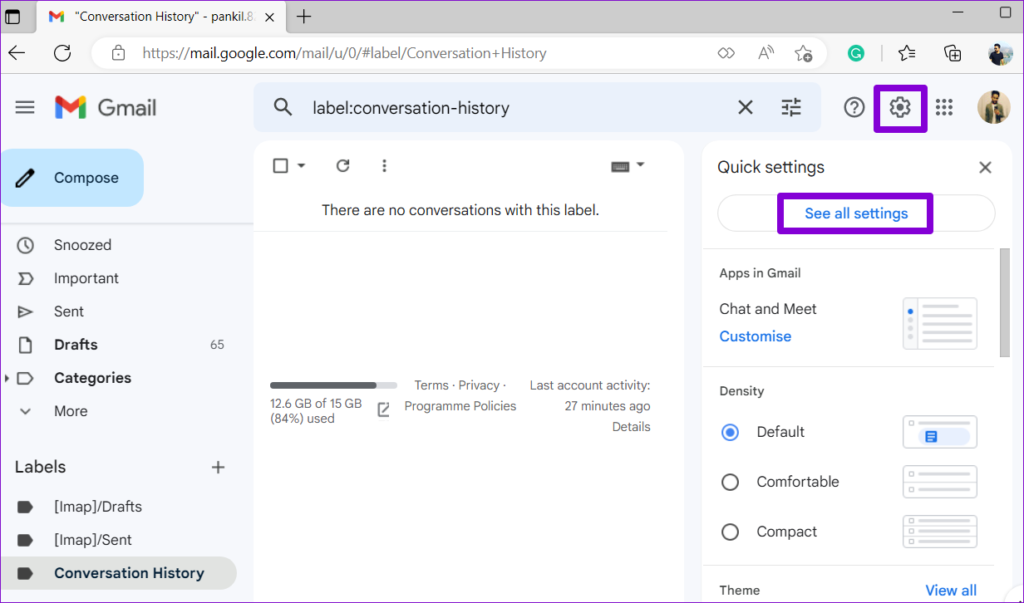
Paso 3: cambie a la pestaña Sin conexión y desmarque la opción "Habilitar correo sin conexión". Luego, haga clic en el botón Guardar cambios.
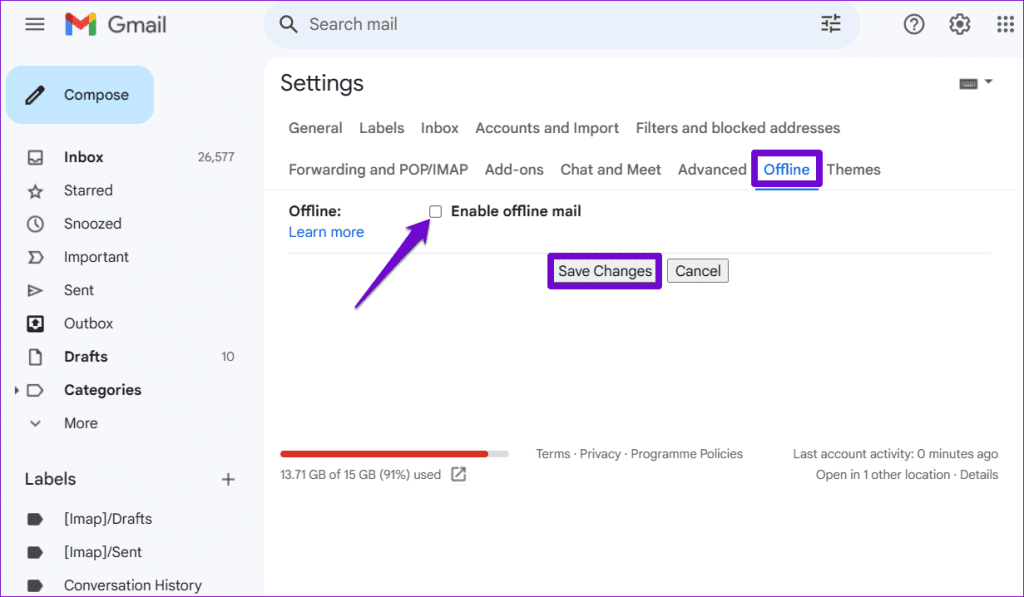
Actualiza la página web e intenta enviar un correo electrónico nuevamente.
7. Borrar la caché de Gmail
Los datos de la caché de Gmail obsoletos o corruptos también pueden provocar un comportamiento tan inusual. Puede intentar borrar los datos de caché existentes asociados con Gmail en su teléfono o computadora para ver si eso hace que todo vuelva a funcionar.
Computadora
Paso 1: abre Gmail en tu navegador web. Haga clic en el icono del candado a la izquierda de la URL del sitio web y seleccione Configuración del sitio.
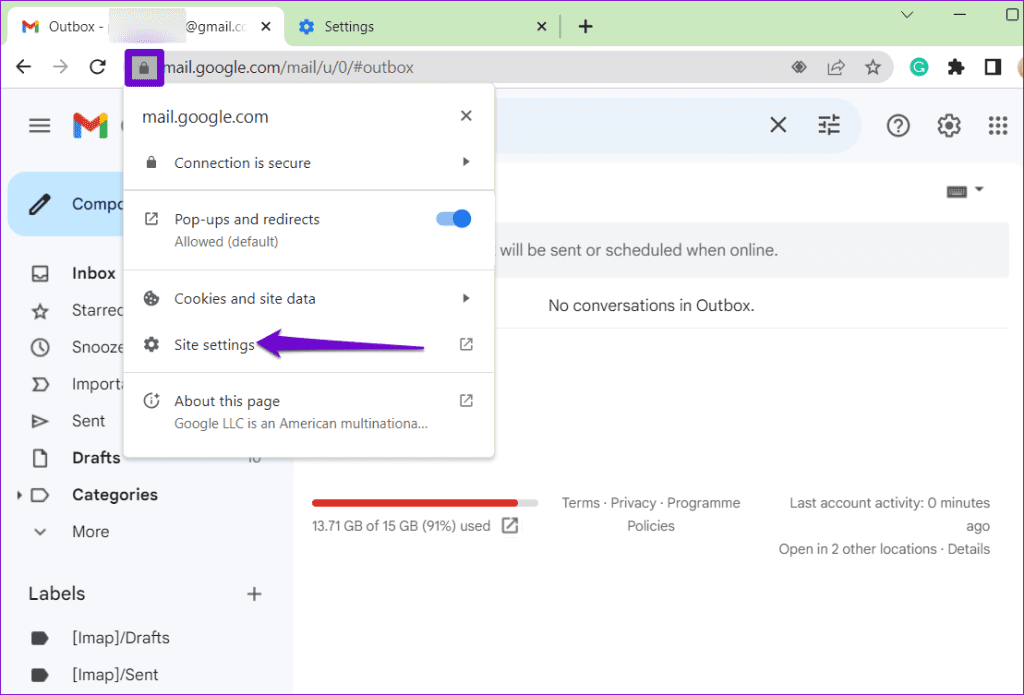
Paso 2: haga clic en el botón Eliminar datos.
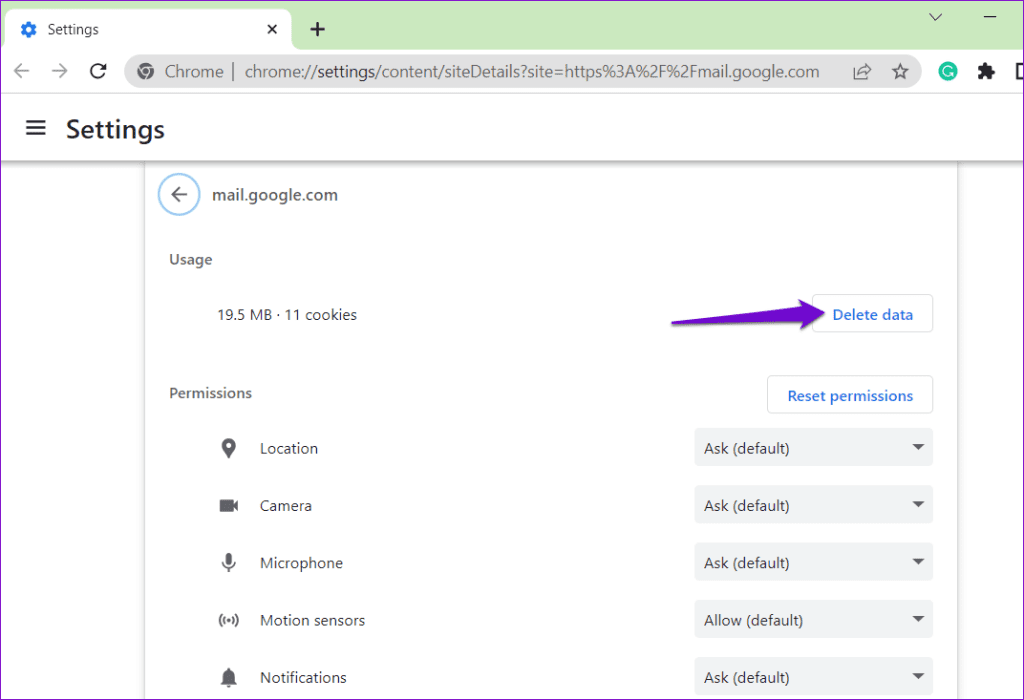
Androide
Paso 1: Mantenga presionado el ícono de la aplicación Gmail y toque el ícono 'i' en el menú resultante.

Paso 2: Vaya a Almacenamiento y toque la opción Borrar caché en la parte inferior.
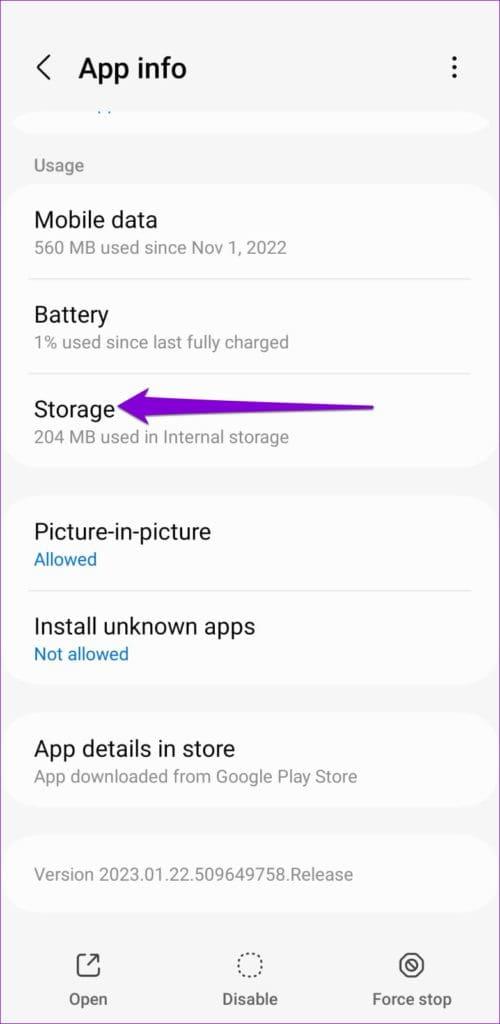
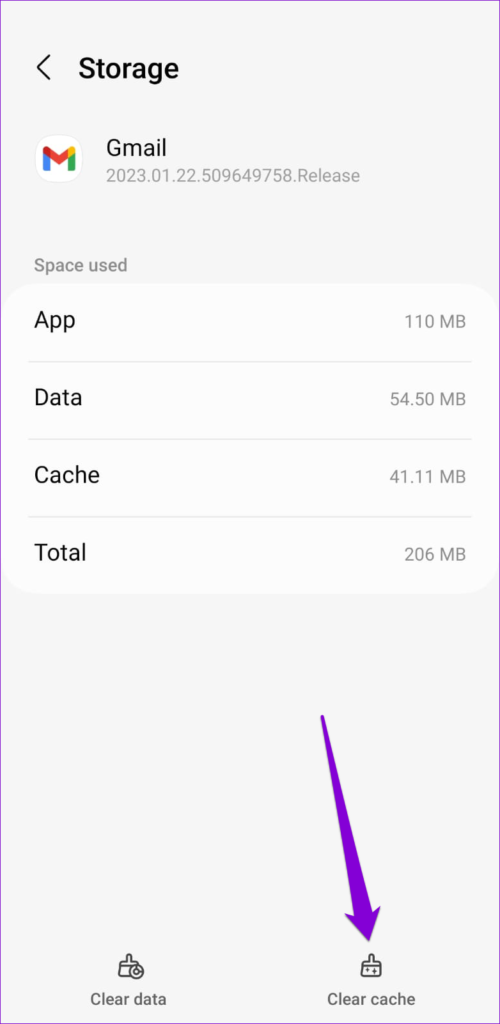
8. Permitir el uso de datos en segundo plano (móvil)
Es posible que sus correos electrónicos se queden atascados en la bandeja de salida debido a restricciones de datos en segundo plano aplicadas a la aplicación Gmail en su Android o iPhone. Para solucionar este problema, debes permitir que Gmail utilice datos incluso en segundo plano.
Androide
Paso 1: Mantenga presionado el ícono de la aplicación Gmail y toque el ícono 'i' en el menú resultante.

Paso 2: Toque Datos móviles y habilite los botones junto a "Permitir el uso de datos en segundo plano" y "Permitir el uso de datos mientras el ahorro de datos está activado".
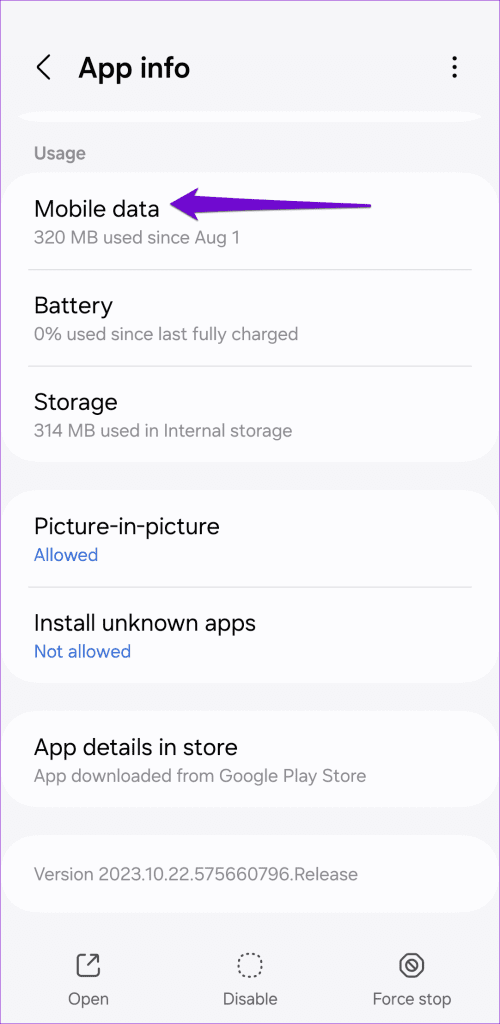
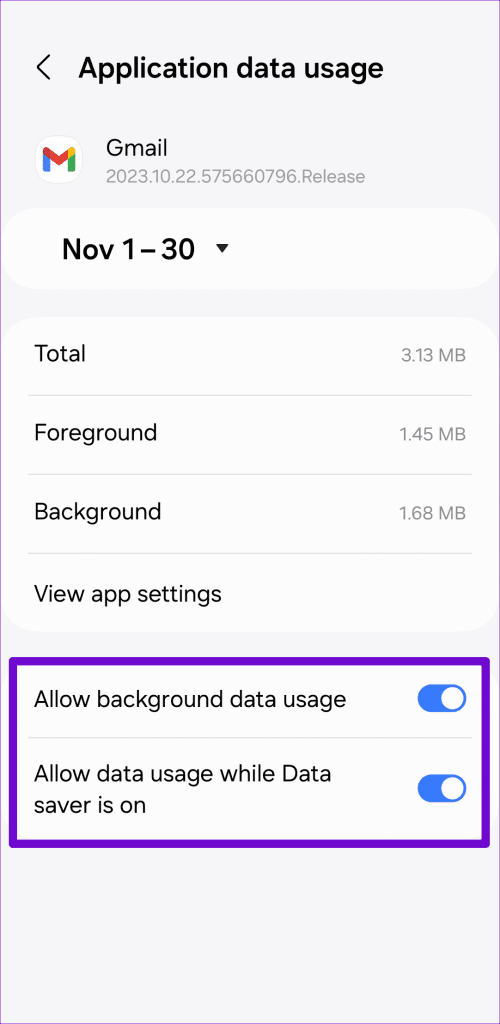
iPhone
Paso 1: abre la aplicación Configuración en tu iPhone.
Paso 2: Desplácese hacia abajo para tocar Gmail y active el interruptor junto a Actualización de la aplicación en segundo plano en el siguiente menú.
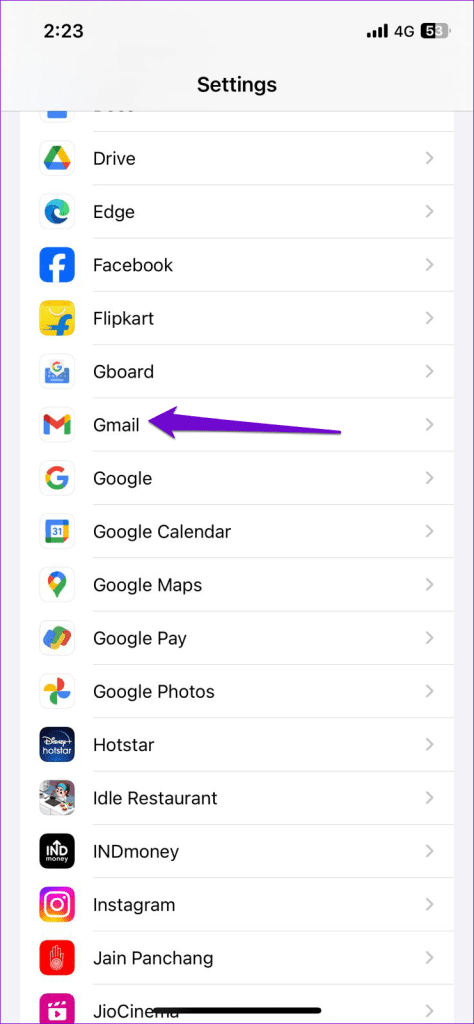
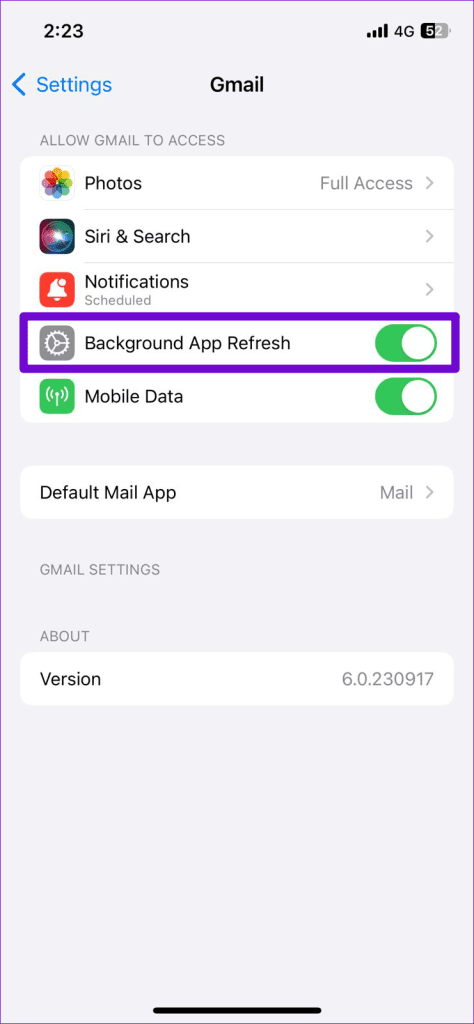
Reinicie la aplicación Gmail después de esto y verifique si el problema persiste.
9. Actualice la aplicación Gmail (móvil)
Por último, si nada funciona, es posible que la aplicación Gmail de su teléfono tenga errores o esté desactualizada. Dirígete a Play Store (Android) o App Store (iPhone) para actualizar la aplicación Gmail y comprobar si eso resuelve el problema.
Gmail para Android
Gmail para iPhone
No más atascado
Puede resultar frustrante intentar enviar algunos correos electrónicos importantes y se quedan atascados en su bandeja de salida de Gmail indefinidamente. Con suerte, ese ya no es el caso y uno de los consejos anteriores le ha ayudado a resolver su problema.